
Apa Itu Google Search Console, Fungsi dan Manfaatnya
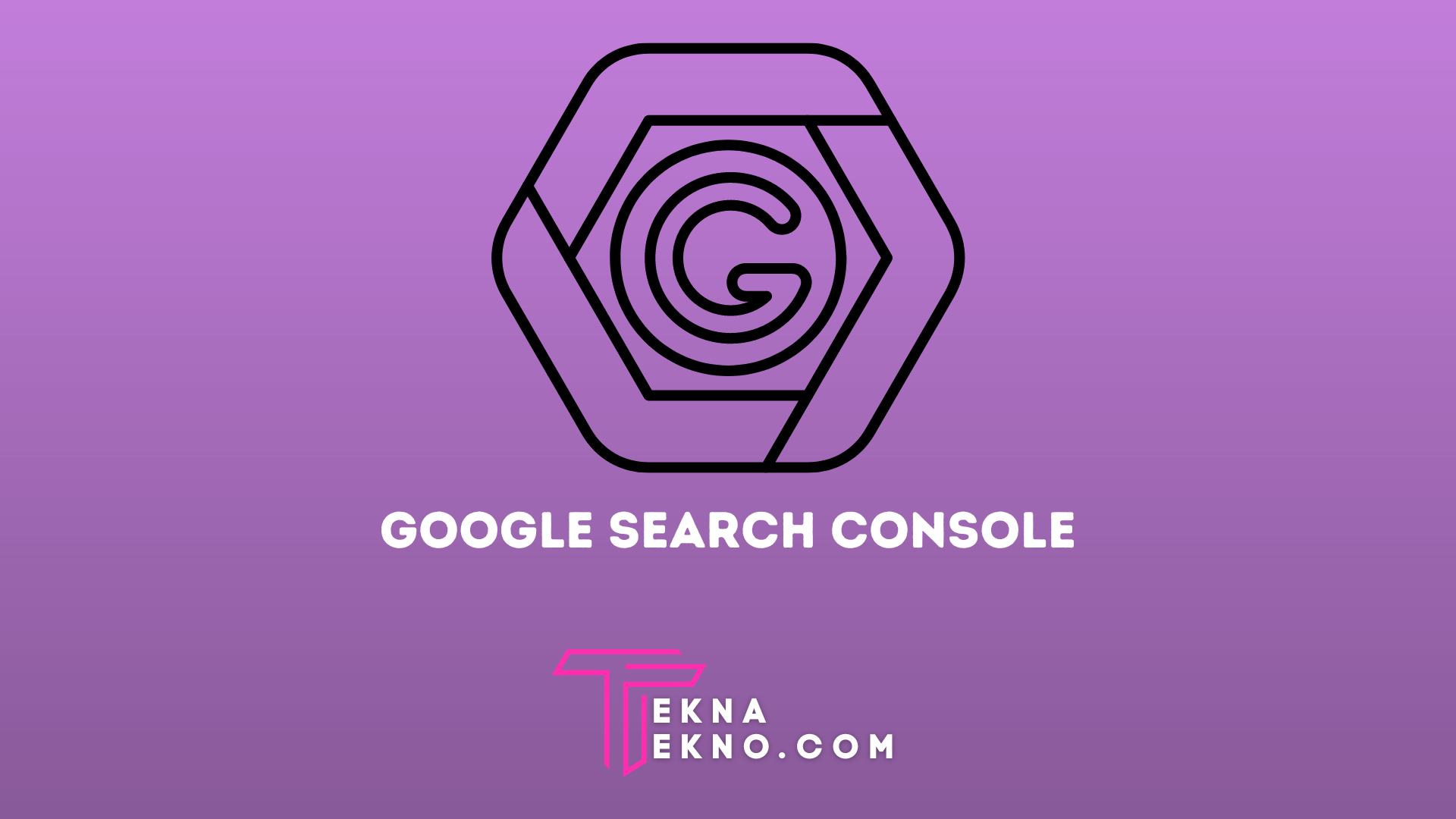
Teknatekno.com – Apakah kamu punya website? Pernahkah kamu menggunakan Google Search Console (GSC) untuk mengidentifikasi performa website kamu? Jika belum mengetahui caranya, berikut ini akan dijelaskan mengenai apa itu Google Search Console serta cara menggunakan Google Search Console dengan mudah.
Pengertian Google Search Console
Jadi, apa itu Google Search Console? Sebelumnya, Google Search Console bernama Google Webmaster Tool. Google Search Console adalah salah satu platform gratis yang disediakan oleh Google untuk memantu para blogger atau webmaster dalam mengoptimalkan proses tracking serta memonitor kinerja website di ruang lingkup organik Google.
Platform ini disediakan oleh Google secara gratis alias tidak berbayar serta memiliki fitur yang cukup lengkap untuk menunjang segala macam kebutuhan para blogger dan webmaster.
Seperti melihat backlink, memonitor kinerja website di laman search engine, melihat posisi artikel, daftar kunci sampai dengan menganalisa sumber trafic tertinggi.
Platform ini juga memungkinkan para blogger atau webmaster untuk mengetahui domain mana yang memberikan link pada website yang dimilkinya (referring domain).
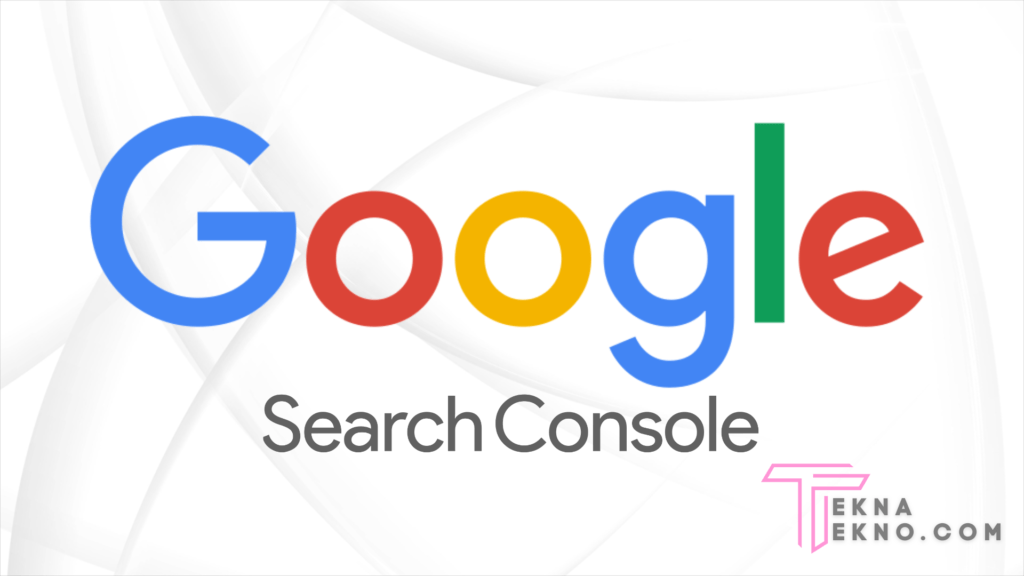
Fitur Google Search Console
Aktivitas berikut ini didukung melalui fitur dan laporan yang terdapat pada Search Console:
-
- Memeriksa apakah Google bisa menemukan dan merayapi situs web kamu.
- Memperbaiki masalah pengindeksan dan minta pengindeksan ulang untuk artikel baru atau yang diperbarui.
- Melihat data lalu lintas atau trafic Google Penelusuran untuk situs kamu, termasuk seberapa sering situs kamu muncul di Google Penelusuran, kueri penelusuran mana yang mengembalikan situs kamu, seberapa sering penelusur mengeklik kueri tersebut, dan masih banyak lagi.
- Menerima peringatan saat Google menemukan masalah dengan pengindeksan situs web kamu, spam, atau masalah lainnya.
- Menampilkan situs web mana yang terhubung ke situs kamu.
- Memecahkan masalah dengan AMP, kegunaan seluler, dan fitur Penelusuran lainnya.
Manfaat Google Search Console
Setelah mengetahui apa itu Google Search Console, selanjutnya kita akan membahas apa saja manfaat dari platform ini. Ada beberapa manfaat menggunakan Google Search Console. Diantaranya sebagai berikut:
1. Menemukan Kata Kunci Populer
Pengunjung akan menemukan situs web kamu dengan mencari kata kunci tertentu. Search Console dapat membantu kamu menentukan istilah yang digunakan kebanyakan orang untuk menemukan situs web kamu.
Platform ini akan menawarkan informasi tentang keberadaan situs web kamu secara keseluruhan dalam hasil pencarian untuk kata kunci tertentu (impression atau tayangan) serta berapa kali situs web kamu telah diklik dari hasil pencarian tersebut (rasio klik per tayang).
Ini memungkinkan kamu untuk menentukan kata kunci mana yang paling efektif dan tidak efektif untuk SEO situs web kamu.
2. Menemukan Halaman Paling Populer
Setiap situs web memiliki halaman di hasil pencarian yang lebih populer daripada halaman lainnya. Google Search Console dapat membantu kamu menentukan halaman web mana yang paling banyak menarik pengunjung. Halaman situs web dapat diurutkan tergantung pada tayangan atau rasio klik per tayang (RKT).
3. Memahami dari Mana Pengunjung Berasal
Google Search Console juga dapat memberi tahu kamu dari mana kunjungan situs web kamu berasal. Platform ini akan membantu kamu dalam memahami demografi prospek kamu untuk menjangkau target audiens yang tepat.
4. Menentukan Perangkat yang Digunakan Pengunjung
Kamu mungkin menerima data tentang perangkat apa yang digunakan pengguna situs web kamu selain informasi lokasi. Google Search Console dapat membantu kamu menentukan bagaimana pengunjung berinteraksi dengan situs web kamu, apakah mereka menggunakan perangkat desktop atau seluler.
5. Memeriksa Kompatibilitas Perangkat Seluler
Dengan membukanya di ponsel cerdas kamu sendiri, kamu dapat melihat apakah situs web kamu telah dilihat menggunakan perangkat seluler. Sayangnya, karena kamu hanya menggunakan opini subjektif kamu sendiri, pendekatan ini kurang akurat.
Kamu dapat menggunakan Google Search Console untuk menguji kinerja situs web kamu di perangkat seluler. Google Search Console memiliki fungsi Kegunaan Seluler yang memungkinkan kamu menguji kompatibilitas situs web kamu dengan perangkat seluler.
Selanjutnya, Google Search Console akan memberikan saran tentang cara meningkatkan kinerja situs web kamu di perangkat seluler.
6. Menemukan Backlink ke Website kamu
Backlink adalah faktor penting dalam menentukan peringkat situs web dalam hasil pencarian. Jika kamu bekerja di bidang SEO, maka kamu harus mengetahui satu fitur yang cukup penting yaitu Links to Your Site (Tautan ke Situs Kamu).
Nantinya, fitur ini akan membantu kamu dalam mengidentifikasi situs web yang menyediakan backlink ke situs web kamu. Google Search Console juga menunjukkan situs mana yang mendapatkan backlink paling banyak dan anchor text apa yang paling sering digunakan.
7. Memeriksa Tautan atau Link yang Rusak
Selain mendeteksi backlink, kamu juga bisa menggunakan Google Search Console untuk mencari broken link atau tautan yang rusak di situs web kamu. Analisis broken link sangat penting untuk meningkatkan kualitas pengalaman pengunjung di situs web kamu.
Jadi kamu dapat segera memperbarui tautan yang rusak dengan cepat, untuk mencegah para pengunjung menuju ke situs yang salah atau hilang.
8. Mengidentifikasi Masalah Keamanan Website
Keamanan selalu menjadi kekhawatiran bagi semua pemilik situs web, baik yang menjalankan blog, toko online, atau profil perusahaan. Semua orang ingin situs web mereka aman dari peretasan, pencurian data, dan ancaman lainnya.
Kabar baiknya adalah bahwa Google Search Console dapat mengidentifikasi dan memperingatkan tentang kerentanan keamanan di situs web kamu. Dengan begitu, kamu dapat mengatasi masalah keamanan sebelum mereka merusak situs web kamu.
9. Submit atau Pengiriman Sitemap
Sitemap dapat ditambahkan menggunakan Google Search Console. Sitemap membantu Google dalam merayapi situs web kamu sehingga dapat mengenalinya lebih cepat.
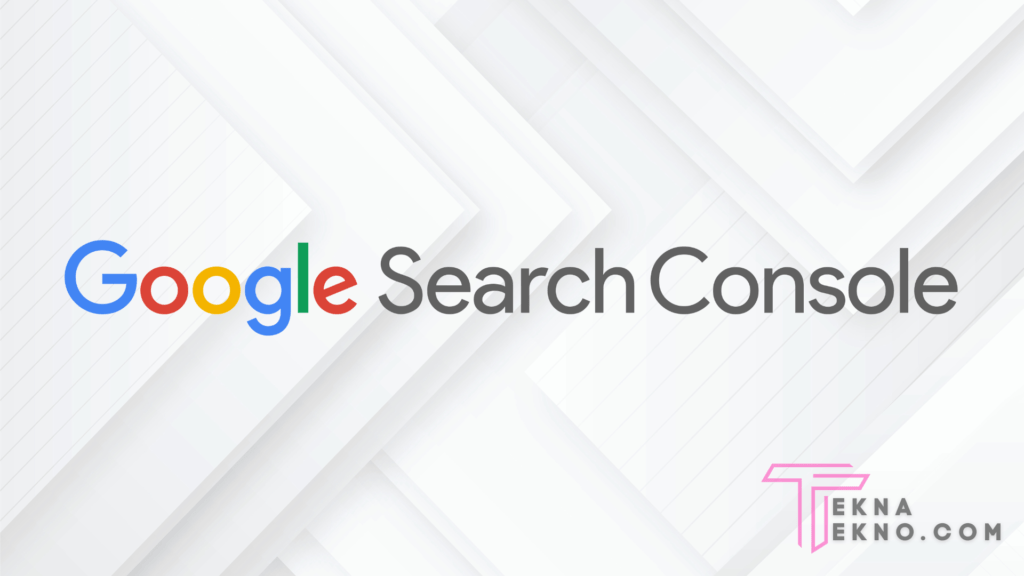
Apa Saja Fungsi Google Search Console
Selain mengetahui apa itu Google Search Console, kita juga perlu mengetahui fungsi dari platform ini. Google Search Console memberikan berbagai keuntungan untuk membantu webmaster dalam meningkatkan kinerja situs web. Nah, berikut ini beberapa fungsi menggunakan Google Search Console:
1. Sebagai Identifikasi Performa Website
Search Console adalah alat khusus yang bisa digunakan webmaster untuk menilai kinerja situs web yang dikelola. GSC menawarkan menu yang cukup bermanfaat untuk menentukan performa website.
Pemilik situs web bisa menggunakan GSC untuk menentukan volume lalu lintas, kata kunci paling populer, tautan rusak, dan metrik lainnya seperti peringkat halaman, impression, CTR, dan lainnya.
2. Sebagai Inspeksi atau Pemeriksaan URL
Kamu bisa menggunakan Search Console jika kamu memiliki konten baru di situs web kamu tetapi sudah lama di indeks oleh search engine. Dengan Google Search Console, kamu bisa memeriksa URL baru untuk memastikannya diindeks dengan cepat.
Meskipun saat ini ada sitemap yang bisa digunakan untuk pemeriksaan url otomatis, namun sitemap terkadang memiliki kesalahan yang mencegahnya melakukan pemeriksaan url. Akibatnya, kamu bisa menggunakan konsol pencarian untuk mengevaluasi url baru sehingga konten kamu bisa diindeks dengan cepat.
3. Sebagai Pengidentifikasi Tautan Internal dan Eksternal
Kamu bisa menggunakan Search Console untuk menemukan tautan eksternal dan internal, serta tautan balik dari situs web kamu. Ini cukup berguna untuk mengontrol dan memantau tautan di situs web kamu. Fungsi ini mungkin juga memaksa kamu untuk menghapus backlink spam dari situs web kamu.
Tautan balik spam mungkin memiliki pengaruh negatif pada situs web. Kamu bisa memantau backlink yang menargetkan halaman kamu menggunakan Google Search Console.
4. Sebagai Submit Sitemap atau Pengajuan Peta Website
Sitemap digunakan untuk mengidentifikasi URL yang terdaftar di situs web. Sitemap bisa membantu Google mengenali URL terbaru di situs web.
Namun, untuk mendapatkan URL terbaru, kamu harus terlebih dahulu mengirimkan sitemap ke Google Search Console. Setelah mengunggah sitemap situs web kamu, URL terbaru akan langsung ditinjau dan diindeks.
5. Sebagai Penghapus Indeks di Google
Jika kamu baru saja mengahpus salah satu artikel kamu, namun ternyata masih muncul di hasil pencarian, maka kamu bisa mengatasi masalah tersebut dengan menghilangkan indeks Google menggunakan Search Console.
Cara Menambahkan Website ke Search Console
Berikut ini adalah langkah-langkah yang bisa kamu lakukan untuk menambahkan situs web kamu ke GSC:
-
- Pertama, login atau masuk terlebih dahulu ke akun Google kamu.
- Setelah itu, buka Webmaster Tools.
- Disana, kamu bisa mengeklik Add Property
- Kemudian pilih Website dari menu dropdown
- Masukkan URL website milik kamu. Periksa apakan kamu sudah mencantumkan URL yang sama dengan URL yang tampil di browser atau tidak.
- Setelah itu klik Continue.
- Selanjutnya pilih Car Verifikasi. Disana, GSC akan menawarkan beberapa cara untuk verifikasi Website seperti mengunggah file HTML, HTML tag, penyedia nama domain, atau kode tracking Google Analytics. Kamu bisa memilih salah satu cara yag kamu inginkan.
- Terakhir, tambahkan domain secara terpisah. Apabila situs web kamu sudah support versi http:// atau https://, maka kamu cukup menambahkan keduanya secara terpisah.
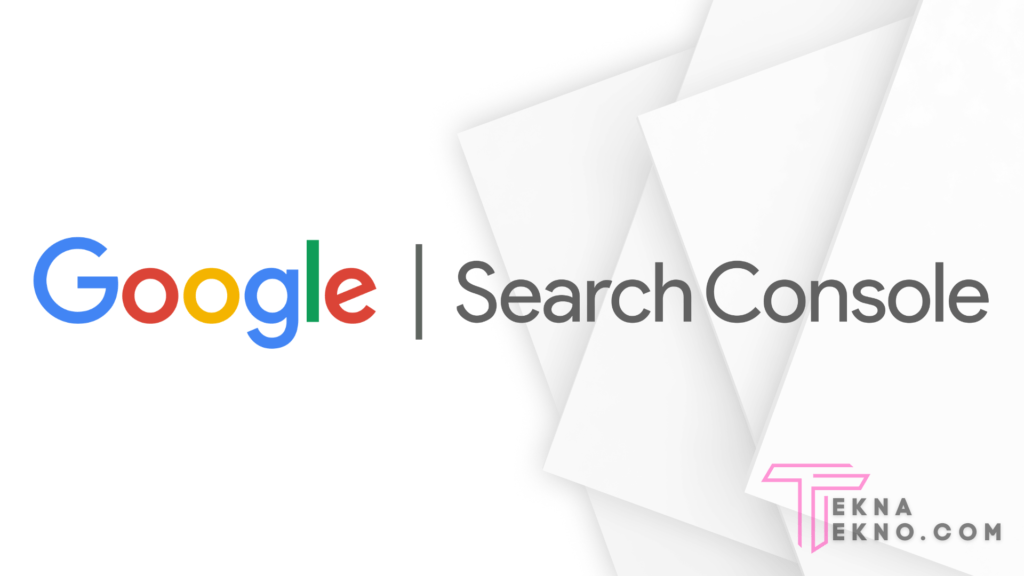
Cara Menggunakan Google Search Console
Kini, kamu sudah memahami apa itu Google Search Console. Selanjutnya, setelah kamu berhasil menambahkan website kamu ke Google Search Console, maka kamu sudah bisa memanfaatkan platform ini dengan mudah. Adapun cara menggunakan Google Search Console yaitu sebagai berikut:
1. Pahami Istilah-Istilah di Google Search Console
Sebelum kamu menggunakan platform ini, ada baiknya kamu mengenal beberapa istilah penting yang ada dalam Search Console ini, diantaranya:
-
-
Impression
-
Setiap tautan URL yang muncul di hasil penelusuran dikenal sebagai impression. Impression adalah tampilan lengkap tautan URL dalam hasil pencarian. Bahkan jika tautan URL tidak diklik atau bahkan dilihat oleh pencari, maka itu tetap disebut impression.
-
-
Click
-
Satu klik terjadi ketika seseorang mengklik tautan dan kemudian keluar dari hasil pencarian Google. Jika seseorang mengklik tautan dan kemudian mengklik tautan yang sama lagi, itu masih disebut sebagai satu klik.
-
-
Click Through Rate (CTR)
-
CTR dihitung dengan membagi Klik dengan Impression dan dikalikan dengan 100. CTR adalah 50% jika tautan kamu muncul 20 kali dalam hasil pencarian dan menerima 10 klik.
2. Tentukan Negara Target
Jika situs web kamu ditujukan untuk pemirsa negara tertentu, kamu dapat menyarankan Google untuk menargetkan negara tersebut. Caranya adalah dengan meluncurkan Google Search Console versi sebelumnya, masuk ke menu “Search Traffic”, lalu ke submenu “International Targeting”.
Pilih opsi “Country” lalu masukkan negara yang ingin kamu targetkan. Memilih satu negara target tidak mengecualikan situs web kamu agar tidak muncul di hasil pencarian untuk negara lain. Tentu saja, jika situs web kamu masih relevan di negara lain, Google akan terus menampilkannya.
Menetapkan satu negara target akan membantu Google dalam memahami demografi target utama kamu. Alhasil, Google akan memprioritaskan website kamu di negara target yang kamu pilih.
3. Menambahkan XML Sitemap
XML Sitemap penting untuk menginformasikan mesin pencari tentang semua halaman di situs web. XML Sitemap juga memberi tahu mesin pencari tentang tautan mana di situs web kamu yang lebih penting daripada yang lain.
Menyertakan XML Sitemap di situs web kamu membantu perayapan mesin telusur. Meskipun menambahkan XML Sitemap tidak langsung meningkatkan posisi kamu dalam hasil pencarian, hal itu membantu mesin telusur dalam mengindeks materi di situs web kamu secara efektif.
Plugin Yoast SEO atau Google XML Sitemap dapat digunakan. Ingat, pilih salah satu saja. Karena menggunakan keduanya secara bersamaan dapat mengakibatkan kesalahan pada XML Sitemap kamu. Setelah membuat XML Sitemap, kamu akan mendapatkan URL yang mirip dengan ini:
https://teknatekno.com/sitemap_index.xml
Langkah selanjutnya adalah menambahkan XML Sitemap ke Google Search Console. Buka dasbor Google Search Console, lalu pilih opsi Peta Situs dan tempel bagian sitemap_index.xml dari URL di atas. Kemudian, untuk menyimpan perubahan kamu, klik tombol kirim.
4. Hubungkan Google Search Console dan Google Analytics
Kamu dapat memeriksa data dari Google Search Console di Google Analytics dengan menghubungkan Google Search Console dan Google Analytics. Ini akan memberi kamu pandangan baru tentang konten dan kata kunci apa yang mendorong lalu lintas paling banyak.
Jika kamu belum menginstal Google Analytics di situs web kamu, maka kamu perlu memasangnya terlebih dahulu. Setelah pemasangan Google Analytics dan Google Search Console, langkah selanjutnya adalah menautkan keduanya. Klik menu Admin di pojok kiri bawah untuk melihat dashboard Google Analytics.
Google Analytics akan menampilkan pengaturan admin. Pilih menu “Pengaturan Properti” dan kemudian klik opsi “Sesuaikan Search Console” di pengaturan ini.
Kemudian, Google Analytics akan mengarahkan kamu ke Google Search Console, di mana kamu akan melihat daftar semua situs web yang telah kamu tambahkan ke Google Search Console. Pilih situs web yang ingin kamu sambungkan ke Google Analytics, lalu tekan tombol “Simpan”.
Selesai! Google Analytics dan Google Search Console sekarang ditautkan. Opsi Search Console dapat diakses di Google Analytics melalui menu Akuisisi.
5. Memperbaiki Masalah Search Indexing
Menemukan dan memperbaiki masalah indexing adalah salah satu alat Google Search Console yang paling membantu. Masalah indexing mungkin berdampak pada peringkat mesin pencari dengan menghentikan upaya crawling dan indexing.
Kamu dapat dengan cepat menemukan masalah dengan menggunakan menu Coverage > Index. Menu ini akan menunjukkan kepada kamu halaman mana di situs web kamu yang telah diindeks oleh Google dan halaman mana yang memiliki masalah atau peringatan.
Google Search Console juga akan menawarkan informasi spesifik tentang error atau kesalahan yang terjadi dan tindakan apa yang diperlukan untuk memperbaikinya. Beberapa error atau kesalahan yang paling sering terlihat adalah sebagai berikut:
-
- 404 Error: Error ini menunjukkan bahwa perayap mesin pencari mengikuti tautan URL, tetapi mengembalikan 404 error.
- Soft 404 Error: Error ini terjadi ketika crawler mesin pencari menemukan halaman kesalahan 404, tetapi kode status halaman mengirimkan respons 200 (yang berarti berhasil) ke browser.
- Server Error: Ini menyiratkan bahwa server kamu telah kehabisan waktu atau tidak merespons. Error ini sering terjadi ketika situs web menerima volume lalu lintas yang tinggi, sedang dalam perbaikan, atau tidak muncul karena alasan lain.
- Not Followed: Error ini terjadi ketika Google tidak dapat memahami jenis informasi pada halaman. Konten yang dimaksud mungkin flash, javascript, iframe, atau yang lainnya.
Berikut adalah cara mengatasi masalah-masalah di atas:
-
404 Error
Untuk memulai, kamu harus menyadari bahwa tidak semua 404 erro adalah sama. kamu dapat mengabaikan beberapa dari mereka dan hanya memperbaiki yang benar-benar crash.
Misalnya, jika kamu menghapus artikel blog dan tidak ingin mengirim orang ke entri blog lain, 404 erro semacam ini tidak masalah. Jika Google terus menemukan 404 erro, pada akhirnya akan menghapus indeks halaman ini.
Namun, jika kamu menemukan halaman yang memiliki 404 erro dan ingin mengarahkannya ke artikel baru, kamu dapat melakukannya.
-
Server Error
Server error di Google Search Console dapat terjadi karena berbagai alasan. Salah satu yang paling umum adalah waktu server habis, menyebabkan error atau gagal ditampilkan sama sekali.
Ambil sebagai Google Bot untuk melihat apakah halaman tersebut memang error. Kamu dapat mengabaikan error ini jika Fetch as Google Bot menampilkan bahwa halaman dijalankan dengan benar.
6. Mengumpulkan Kata Kunci Potensial
Pengunjung situs web kamu datang melalui berbagai jenis kata kunci. Pemilik situs web dapat mengoptimalkan konten tertentu untuk kata kunci tertentu. Ini meningkatkan kemungkinan muncul di bagian atas hasil pencarian.
Halaman “Performance” akan menunjukkan kata kunci mana yang populer untuk situs web kamu. Di bagian atas, kamu akan melihat grafik yang menunjukkan peringkat situs web kamu di hasil penelusuran. Di bawahnya, kamu akan melihat statistik kata kunci yang dapat diurutkan berdasarkan average position, impression dan juga CTR.
Kamu dapat melihat situs dan kata kunci mana yang menghasilkan trafik paling banyak. Kamu juga dapat menemukan kata kunci baru yang terhubung dengan kata kunci inti artikel kamu.
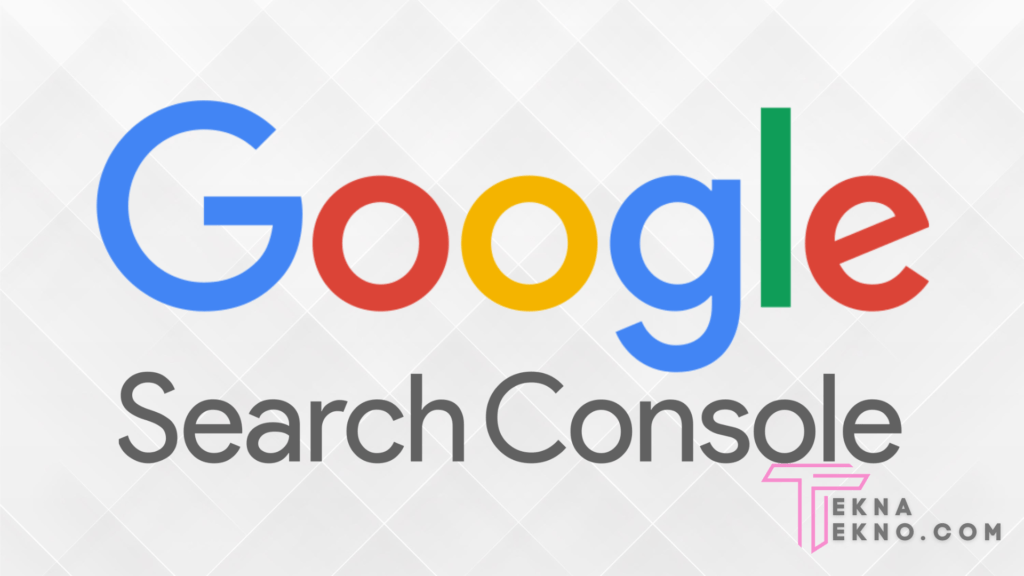
7. Optimasi Kata Kunci
Idealnya, kamu harus dapat menghasilkan trafik yang tinggi dari semua kata kunci yang kamu targetkan. Namun, mungkin ada kata kunci tertentu yang kamu targetkan yang tidak memberikan hasil yang diinginkan. Tentu saja, kamu harus mengidentifikasi kata kunci apa pun yang berpotensi menghasilkan trafik dan layak untuk dioptimasi.
Berikut ini cara mencari kata kunci prospektif yang harus kamu optimasi. Arahkan ke menu “Performance”, klik ikon filter, lalu pilih filter “Position”. Pilih kata kunci dengan posisi rata-rata lebih besar dari 7, lalu klik “Done”.
Google Search Console akan memberikan kata kunci dimana peringkat situs web kamu berada di tujuh posisi teratas atau lebih tinggi. Untuk menyusun kata kunci dari posisi terkecil hingga terbesar, klik dua kali pada kolom “Position”.
Kata kunci peringkat 7 hingga 30 tersedia. Kata kunci ini masih sangat mungkin untuk kamu optimasi agar mendapat peringkat lebih baik di hasil pencarian Google.
Kamu harus melihat impression yang diterima setiap kata kunci selain lokasinya. Prioritaskan pengoptimalan kata kunci dengan impression terbanyak terlebih dahulu. Untuk mendapatkan informasi lebih lanjut, kamu dapat mengunduh ringkasan data dalam format CSV.
8. Evaluasi Konten
Kamu juga dapat menggunakan Google Search Console untuk mengevaluasi atau menilai kualitas konten kamu. Dalam hasil pencarian untuk istilah apa pun, kamu dapat memeriksa kinerja per halaman.
Untuk mengecek kinerja per halaman website, ikuti langkah berikut:
-
- Arahkan ke tab Performance.
- Selanjutnya klik Pages.
- Pilih halaman web yang ingin kamu evaluasi.
- Lalu buka tab “Queries”.
- Setelah itu, kata kunci yang menghasilkan impression untuk halaman tersebut akan muncul.
Kemudian, kamu dapat melengkapi informasi dalam artikel tergantung pada kata kunci yang menghasilkan impression untuk halaman itu.
Hal ini meningkatkan kemungkinan halaman situs web muncul dalam kata kunci yang berbeda. Artikel kamu akan semakin kaya dengan informasi yang sesuai dengan apa yang dicari orang di mesin pencari.
9. Mencari Sumber Backlink
Tautan adalah link termasuk komponen penting dari SEO. Tautan digunakan oleh mesin pencari untuk menentukan posisi halaman dalam hasil pencarian. Kamu juga dapat menggunakan Google Search Console untuk memantau kinerja tautan eksternal dan internal situs web.
Klik menu Tautan untuk mengakses laporan lengkap. Kemudian kamu akan menerima informasi tentang kinerja koneksi eksternal dan internal. Pada titik ini, saya akan membahas tautan eksternal, yang juga dikenal sebagai tautan balik.
Opsi “Top Linking Sites” memungkinkan kamu untuk melihat situs web mana yang telah menyediakan tautan balik ke situs web kamu. Google Search Console akan memberi kamu daftar situs web yang terhubung dengan situs kamu.
Klik nama domain untuk mendapatkan informasi tambahan tentang halaman tujuan tautan situs web. Kamu akan dapat melihat berapa banyak halaman di situs web yang terhubung ke situs web kamu. Selanjutnya, kamu dapat mempelajari halaman mana di situs web kamu yang ditargetkan oleh situs web tersebut.
Jika kamu yakin situs web tersebut memiliki kualitas yang memadai untuk dijadikan sebagai sumber backlink, carilah lebih banyak materi di situs yang mungkin ditanami backlink.
10. Meningkatkan Kualitas Internal Link
Selain backlink, internal link juga sangat penting untuk meningkatkan kualitas SEO kamu. Internal link membantu mesin pencari memahami konteks dan hubungan antara halaman situs web kamu. Internal link juga dapat membantu mesin telusur menentukan halaman mana di situs web kamu yang paling signifikan.
Dengan mengetahui apa itu Google Search Console, maka platform ini dapat membantu kamu dalam meningkatkan kualitas koneksi internal di situs web kamu. Pilih Internal Link dari menu Link. Kamu akan mendapatkan informasi tentang situs web mana yang menerima link dari halaman web lain.
Periksa untuk melihat halaman mana yang memiliki banyak link dan mana yang masih membutuhkan lebih banyak internal link.
Kamu juga dapat melihat lebih banyak informasi per halaman. Pilih halaman Target dengan mengklik ikon filter. Kemudian masukkan URL halaman yang ingin kamu tingkatkan kualitas internal linknya.
Jumlah internal link pada halaman selanjutnya akan ditampilkan oleh Google Search Console. Jika jumlah koneksi internal masih kurang, kamu dapat menambahnya sesuai kebutuhan.
Saat menambahkan internal link, pastikan bahwa koneksi tersebut relevan dengan halaman. Hal ini dilakukan untuk memastikan bahwa pembaca tidak bingung, sehingga menghasilkan pengalaman membaca yang positif.
11. Meningkatkan Kinerja Website di Perangkat Mobile
Perangkat seluler digunakan hingga 94 persen oleh pengguna internet Indonesia. Karena itu, Google menekankan situs web yang ramah seluler atau mobile friendly untuk mendapatkan ranking yang lebih tinggi dalam hasil pencarian.
Fitur The Mobile Usability di Google Search Console memungkinkan kamu menilai kinerja situs web di perangkat seluler. Jika Google Search Console menampilkan error, kamu harus memperbaikinya sesegera mungkin karena hal itu memengaruhi peringkat kamu di hasil penelusuran.
Pilih laporan “Error” dan tentukan penyebab error. Google Search Console akan memberi tahu kamu tentang cara memperbaiki error.
Dalam kebanyakan kasus, error yang terjadi dalam Mobile Usability disebabkan oleh tema yang dikode dengan buruk atau plugin error. Akibatnya, kamu harus berhati-hati saat memasang tema WordPress.
12. Manfaatkan Fetch as Google
Fetch as Google menampilkan informasi tentang cara Google melakukan crawling atau merender URL di situs web kamu. Kamu dapat menentukan apakah Googlebot dapat mengunjungi situs web kamu dan apakah Googlebot telah membatasi foto atau materi apa pun.
Untuk menggunakan fungsi ini, kunjungi Google Search Console versi sebelumnya dan buka menu Crawl > Fetch as Google. kamu dapat mengaksesnya dalam versi terbaru dengan masuk ke menu Index > Coverage dan kemudian mengklik URL yang ingin kamu periksa.
Apa yang ingin kamu temukan di Fetch as Google? Kode respon adalah informasi paling penting yang perlu kamu dapatkan. Halaman tidak masalah jika kode pengembaliannya 200.
Periksa juga waktu yang dibutuhkan Googlebot untuk mengunduh situs web kamu. Jika waktu pengunduhan melebihi 1,5 detik, Googlebot mengalami kesulitan mengindeks situs web kamu.
Selain itu, kamu dapat mengindeks dengan cepat menggunakan Fetch as Google. Cukup masukkan URL dan tekan tombol Fetch. Klik tombol Request Indexing jika Googlebot telah mengunduh halaman tersebut.
13. Menghapus URL dari Hasil Pencarian
Setelah terus-menerus memelihara blog kamu selama lebih dari setahun, kamu mungkin ingin menghilangkan beberapa konten. Sayangnya, menghapus konten yang sudah terindeks oleh Google sulit dilakukan. Kamu harus menggunakan Google Search Console untuk menghapus URL dari indeks Google.
Buka Google Search Console, lalu pilih Remove URL dari menu Google Index. Kemudian, klik opsi “Temporarily Hide” dan masukkan URL yang akan dihapus.
Fitur ini hanya akan memblokir situs web agar tidak muncul di hasil pencarian selama 90 hari. Untuk menghapusnya secara permanen, kamu harus menghapus konten dari situs web, sampai muncul pemberitahuan 404 error.
14. Menambahkan User
Kamu bisa menambahkan banyak pengguna dengan mudah jika menjalankan Google Search Console secara berkelompok. Prosedurnya adalah sebagai berikut:
-
- Pertama, buka Google Search Console.
- Pilih Users and Permission dari menu Setting.
- Pilih Add User.
- Masukkan alamat email pengguna dan pilih jenis Permission yang ingin kamu berikan.
Ada dua jenis permission, yaitu full permission dan restricted permission. Pengguna dengan full permission memiliki akses ke semua fitur Google Search Console, termasuk fitur untuk menambahkan pengguna baru.
Sedangkan pengguna dengan restricted permission hanya dapat membaca data dan tidak dapat menambahkan pengguna baru. Pengguna baru akan mendapatkan pemberitahuan email dan dapat masuk menggunakan alamat email tersebut.
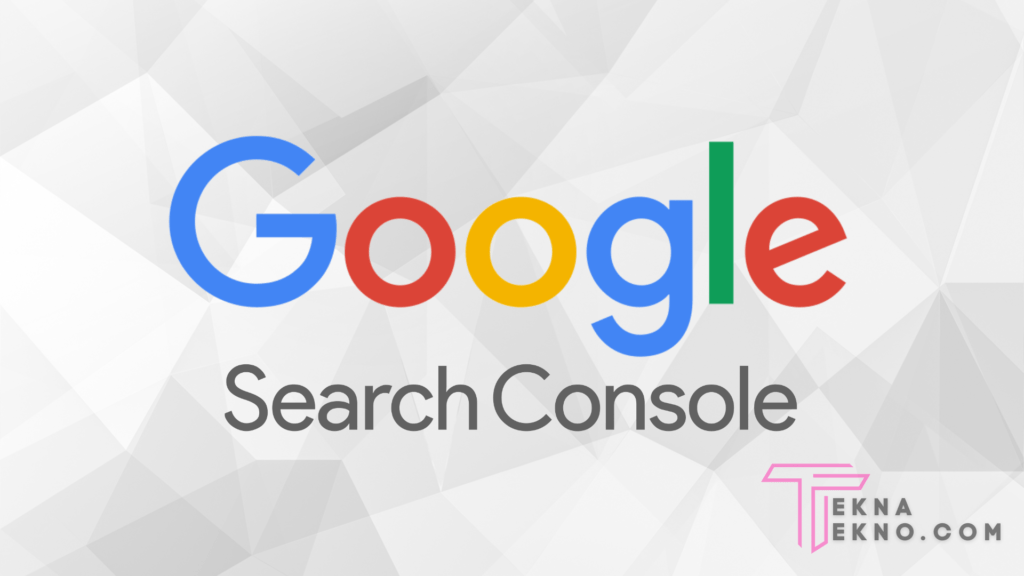
Cara Memvalidasi Halaman di Google Search Console
Untuk memvalidasi halaman situs web kamu di Google Search Console, kamu bisa mengikuti langkah-langkah berikut menggunakan fitur Inspeksi URL:
-
- Buka Google Search Console dan pilih situs web yang ingin kamu validasi halamannya.
- Klik pada tab “Inspeksi URL” di menu sebelah kiri.
- Masukkan URL halaman yang ingin kamu validasi pada kolom yang tersedia.
- Klik tombol “Enter” atau tekan tombol “Enter” pada keyboard.
- Jika halaman tersebut belum pernah diindeks oleh Google, klik tombol “Uji URL Aktif” kemudian klik “Minta Pengindeksan” untuk meminta Google untuk mengindeks halaman tersebut. Jika halaman telah diindeks, kamu bisa melihat informasi tentang halaman tersebut, termasuk apakah Google berhasil mengakses halaman tersebut atau tidak.
- Jika halaman tersebut belum berhasil diakses oleh Google, perbaiki masalah yang terkait dengan halaman tersebut, seperti masalah dengan sitemap atau robots.txt.
- Jika halaman tersebut berhasil diakses oleh Google, kamu bisa memvalidasi halaman tersebut dengan memilih salah satu dari beberapa metode validasi yang tersedia, seperti file HTML, tag HTML, atau tag DNS.
- Ikuti instruksi yang diberikan oleh Google untuk setiap metode validasi yang dipilih.
- Setelah halaman berhasil divalidasi, kamu bisa mengakses informasi yang lebih rinci tentang halaman tersebut di Google Search Console.
FAQ
Berikut ini pertanyaan seputar apa itu Google Search Console.
1. Apa Kegunaan dari Google Search Console?
Google Search Console merupakan layanan gratis yang ditawarkan oleh Google untuk membantu kamu dalam mempertahankan, memantau, serta memecahkan masalah keberadaan website kamu di hasil Google Penelusuran.
2. Langkah Langkah untuk Memasang Google Search Console?
Berikut ini adalah langkah-langkah yang bisa kamu lakukan untuk mendaftarkan website kamu ke Search Console:
-
- Langkah pertama, buka halaman Google Search Console.
- Selanjutnya login dengan akun Google kamu.
- Kemudian pilih add property.
- Lalu pilih Domain.
- Selanjutnya masukkan nama website.
- Salin kode verifikasi yang tersedia.
- Setelah itu, buka halaman penyedia domain.
- Terakhir tempel kode verifikasi pada DNS Configuration.
Kesimpulan
Demikianlah penjelasan dari Teknatekno mengenai apa itu Google Search Console, mulai dari pengertiannya sampai dengan cara menggunakan Google Search Console untuk mengoptimasi website. Semoga artikel ini bisa bermanfaat ya!






